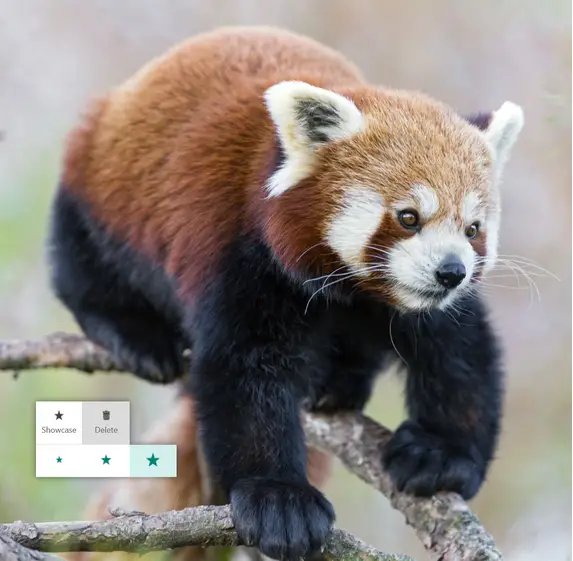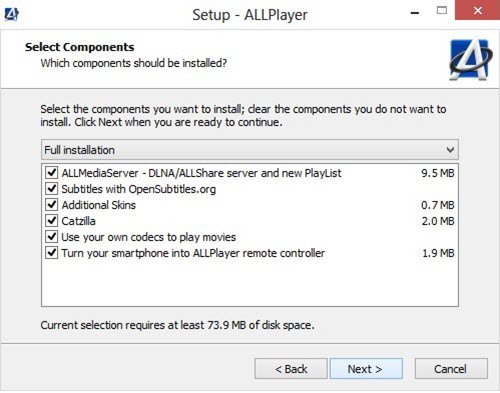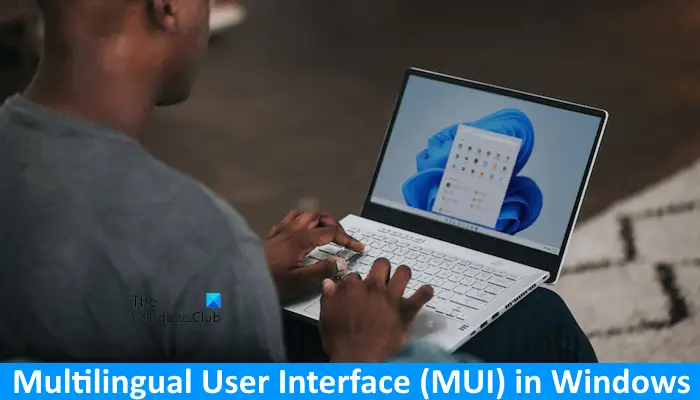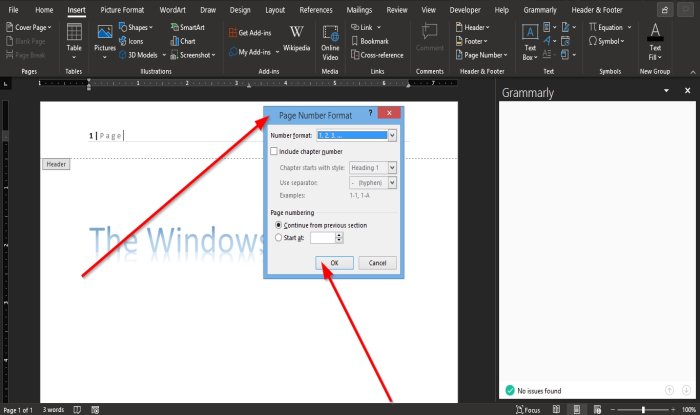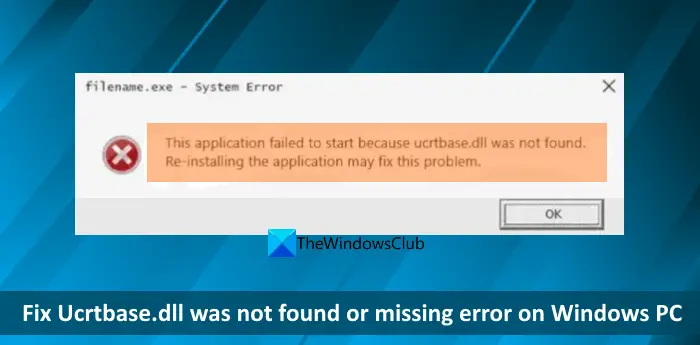Windows コンピュータにウイルスが存在し、感染しているかどうかをどのように判断しますか?真剣に!あなたは持っていますウイルス対策ソフトウェアがインストールされていれば、コンピュータは十分に保護されており、マルウェアに感染していないという感覚を持ってコンピュータを使用できます。しかし、もしかしたら、もしかしたら、マルウェア、トロイの木馬、キー ロガーが知らないうちにコンピュータ上で動作し、セキュリティを侵害したり、データに損害を与えたりする可能性があります。

コンピュータがウイルスに感染しているかどうかはどうやってわかりますか?
あなたの Windows コンピュータは感染していますか? Windows PC がコンピューター ウイルスに感染しているかどうかを知るためのマルウェア感染とその兆候、症状を認識する方法を学びます。この記事では、マルウェア感染の症状のいくつかを見ていき、コンピューターが侵害されているか、コンピューター ウイルスに感染しているかを示します。
読む:コンピューターウイルスやマルウェアはどのようにして感染するのでしょうか。
マルウェア感染の症状
コンピュータが侵害された可能性がある典型的な症状は次のとおりです。
- ブラウザのホームページまたはデフォルトの検索の変更
- Web ブラウザがハングしたり遅くなったりする
- コンピュータの動作が遅くなったり、頻繁にハングアップしたりする
- セキュリティ関連のサイトまたは Microsoft.com ドメインを開けることができません。
- アクセスするつもりのなかった Web ページにリダイレクトされる
- ブラウザの予期しないツールバー
- セキュリティソフトまたはファイアウォールが無効になっている
- セキュリティ ソフトウェアが警告を表示したり、セキュリティ ソフトウェアのアイコンが赤くなったりします。
- ブラウジング中に不明または過剰なポップアップが表示される
- システムトレイからのバルーン通知
- 過剰な CPU またはメモリ使用率
- インターネットまたはデータ転送アクティビティ – モデムが時間外に動作しているようです
- 予期しない Windows エラー メッセージが表示され始める
- 一部のプログラムは自動的に起動します
- 一部の重要な Windows 機能が無効になります。例: タスク マネージャー、レジストリ エディター、コントロール パネル、コマンド プロンプトなど。
- 新しい未知の不要なソフトウェアがインストールされたなど。
- デスクトップに突然新しいアイコンが表示されます。
これらの兆候のいずれかが見られる場合は、コンピューターがウイルスまたはマルウェアに感染している可能性があります。
Microsoft は、Windows オペレーティング システムに多くのセキュリティ機能を導入し、Windows 11 および Windows 10 ではさらに改良されました。それでも、コンピューターがマルウェアに感染した場合でも、次のような方法があります。rマルウェア感染を排除する。
次に読む: